Android: Tastatur-Layout ändern
Du möchtest das Layout der Tastatur umstellen? Hier zeigen wir, wie man für einzelne Sprachen das Tastaturlayout ändern kann.
Von Denny Krull · Veröffentlicht am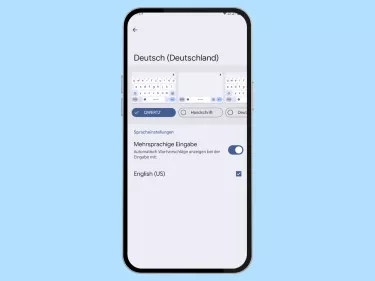


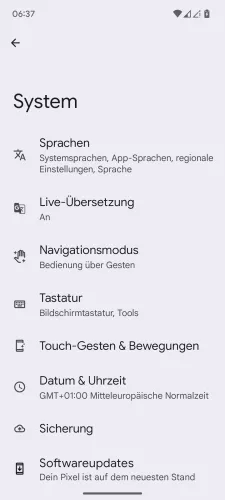

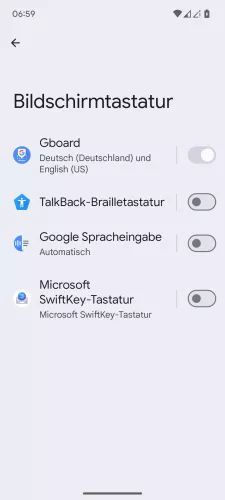
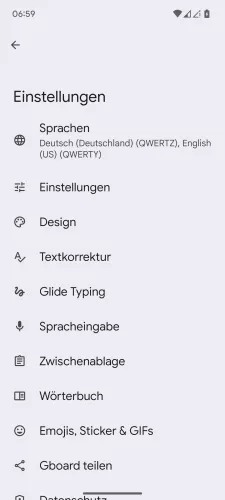
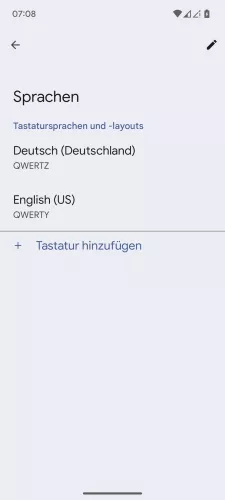
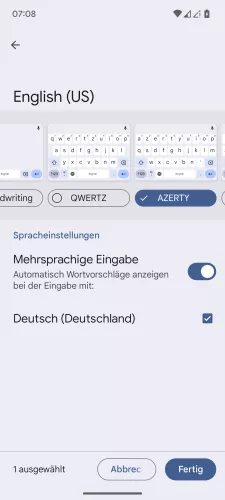
- Öffne die Einstellungen-App
- Tippe auf System
- Tippe auf Tastatur
- Tippe auf Bildschirmtastatur
- Tippe auf Gboard
- Tippe auf Sprachen
- Wähle eine Tastatur-Sprache
- Wähle ein Tastatur-Layout und tippe auf Fertig








- Öffne die Einstellungen
- Tippe auf System
- Tippe auf Tastatur
- Tippe auf Bildschirmtastatur
- Tippe auf Gboard
- Tippe auf Sprachen
- Wähle eine Tastatursprache
- Wähle das gewünschte Tastaturlayout und tippe auf Fertig
Möchte man auf dem Android-Smartphone das Layout der Tastatur auf QWERTZ umstellen, beispielsweise um die Umlaute auf der Tastatur ausblenden zu können, kann dies für jede einzelne Tastatursprache vorgenommen werden. Neben den bekannteren Layouts wie QWERTY kann man, abhängig von der Sprache, eine Handschrift einstellen oder AZERTY, Colemak, Dvorak oder Neo2 einstellen.
Tipp: Man kann für eine Sprache mehrere Tastaturlayouts einstellen, die dann während der Eingabe durch Halten der Leertaste gewählt werden können.
Diese Anleitung gehört zu unseren umfassendem Guide für Stock Android. Alles Schritt für Schritt erklärt!








